Si vous vous préparez à échanger votre iPhone, il est important de bien le préparer afin de protéger vos données personnelles et de garantir un processus d'échange fluide. Ce guide vous explique étape par étape comment préparer un iPhone pour l'échange. Ce processus garantit que vos données personnelles sont effacées, vos accessoires sont dissociés et votre téléphone est prêt à être remis sans aucune information résiduelle.

Phase 1 : Sauvegarder l'iPhone pour le préparer à l'échange
Avant toute chose, vous devez sauvegarder votre iPhone. Cela permettra de sauvegarder toutes vos photos , contacts, messages, vidéos, documents et autres données, et de les restaurer sur un nouvel appareil. Vous pouvez sauvegarder les données de votre iPhone sur iCloud. Si votre compte ne dispose pas d'un espace de stockage cloud adéquat, vous pouvez sauvegarder les données de votre iPhone sur votre ordinateur ou sur un disque dur externe avec iReaShare iPhone Manager .
Ce logiciel de sauvegarde vous permet de prévisualiser les données de votre iPhone avant de lancer la sauvegarde et de restaurer votre sauvegarde sur un autre appareil iOS, même après avoir terminé la configuration sur l'appareil cible. Il vous permet également de sauvegarder sélectivement les données de votre iPhone sur votre ordinateur.
Téléchargez iReaShare iPhone Manager pour sauvegarder les données de l'iPhone.
Télécharger pour Win Télécharger pour Mac
Regardez le guide vidéo pour sauvegarder facilement les données de votre iPhone sur un ordinateur.
Conseils : Avec ce logiciel, vous pouvez facilement accéder à vos données de sauvegarde iOS sur votre ordinateur .
Phase 2 : Dissociez vos accessoires de votre iPhone
Pour éviter tout problème de connexion de vos accessoires à un appareil que vous ne possédez plus, il est judicieux de les dissocier.
Dissocier l'Apple Watch
Si vous possédez une Apple Watch, dissociez-la de votre iPhone via l' application Apple Watch . Ouvrez l'application, accédez à l'onglet « Ma montre », appuyez sur « Toutes les montres », puis sur le bouton d'information à côté de votre montre. Enfin, appuyez sur « Dissocier l'Apple Watch ».
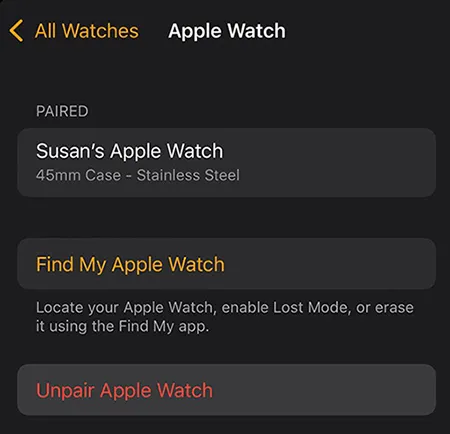
Dissocier les appareils Bluetooth
Accédez à Paramètres > Bluetooth . Pour chaque accessoire répertorié, appuyez sur le bouton d'information ( i ) à côté de son nom, puis sur « Oublier cet appareil ».
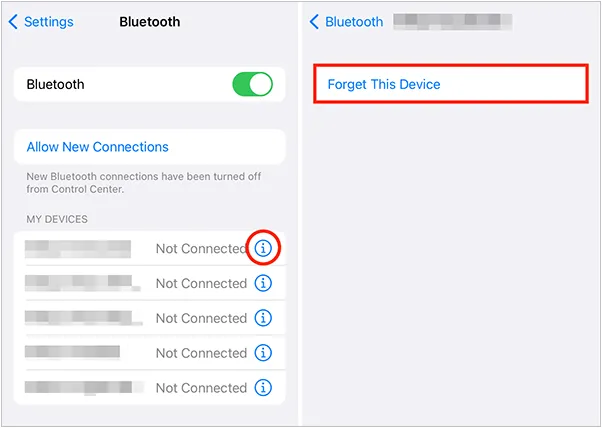
Phase 3 : Déconnexion d'iCloud, d'iTunes et de l'App Store
Il est important de vous déconnecter de votre identifiant Apple sur votre iPhone avant de l'échanger. Cela supprime toutes vos informations personnelles et garantit que le prochain propriétaire ne peut pas accéder à vos données iCloud ou à votre historique d'achat.
Se déconnecter d'iCloud
Ouvrez l'application Réglages , cliquez sur « [Votre nom] », puis faites défiler vers le bas et appuyez sur « Déconnexion ». Vous devrez peut-être saisir le mot de passe de votre identifiant Apple pour confirmer la déconnexion.
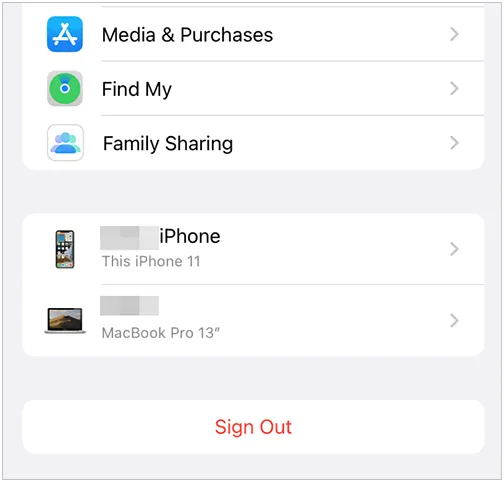
Déconnectez-vous d'iTunes et de l'App Store
Ouvrez Réglages > « [Votre nom] » > « Médias et achats », puis appuyez sur « Déconnexion ». Cela garantit que vos données iCloud, y compris vos photos, vos contacts et vos sauvegardes, ne seront pas accessibles au nouveau propriétaire.
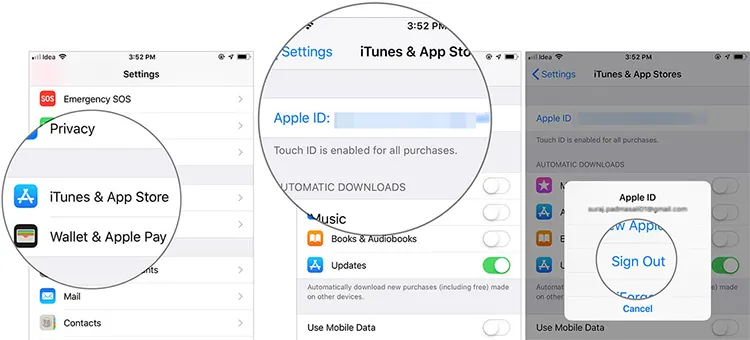
Phase 4 : retirer la carte SIM de l'iPhone
Avant d'échanger votre appareil, n'oubliez pas de retirer la carte SIM. Cette étape est essentielle pour préserver votre numéro de téléphone et votre opérateur. Vous pouvez utiliser l'éjecteur SIM (ou un trombone) pour ouvrir le tiroir SIM.
Étape 1 : localisez le plateau SIM sur le côté de votre iPhone (son emplacement varie selon le modèle).
Étape 2 : utilisez un outil d’éjection de carte SIM (généralement fourni avec votre iPhone) ou un trombone déplié pour pousser doucement dans le petit trou du plateau de la carte SIM.
Étape 3 : Le plateau s'éjectera. Retirez votre carte SIM et rangez-la dans un endroit sûr pour votre nouveau téléphone ou pour la retourner à votre opérateur si nécessaire.
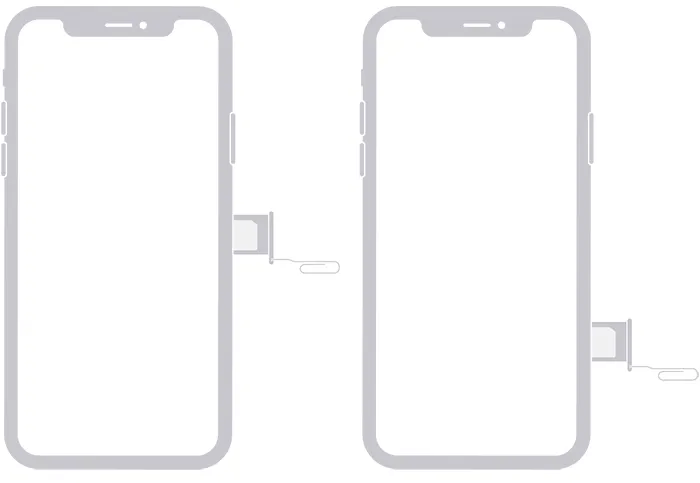
Phase 5 : Effacer l'iPhone pour l'échanger
Maintenant que vous avez sauvegardé vos données, dissocié vos accessoires, vous êtes déconnecté de vos comptes et retiré la carte SIM, il est temps d'effacer tout le contenu et les paramètres de votre iPhone. Cela restaurera les paramètres d'usine et garantira qu'aucune donnée personnelle ne subsiste.
Réinitialiser les données de l'iPhone avec la fonction intégrée
Vous pouvez accéder à l'application Paramètres de votre iPhone pour réinitialiser votre iPhone aux paramètres d'usine avec la fonctionnalité intégrée :
Étape 1 : Accédez à Réglages > « Général » > « Transférer ou réinitialiser l'iPhone ».
Étape 2 : appuyez sur « Effacer tout le contenu et les paramètres ».
Étape 3 : Vous serez peut-être invité à saisir votre code d'accès ou votre mot de passe Apple ID. Saisissez-les pour confirmer. Le processus commencera alors.

Effacer les données de l'iPhone avec l'effaceur de données iReaShare
Si vous souhaitez effacer définitivement les données de votre iPhone et écraser complètement les données supprimées, vous aurez besoin d'un logiciel dédié : iReaShare iPhone Data Eraser . Cet outil peut effacer toutes vos données existantes , comme vos contacts, messages, comptes, mots de passe, historique de navigation, documents, photos, applications installées, etc., et écraser les données supprimées de l'appareil avec les données inutiles. Par conséquent, personne ne peut récupérer les données de votre ancien iPhone.
Voici comment effacer complètement votre iPhone avant de l'échanger :
Étape 1 : Téléchargez et installez iPhone Data Eraser sur votre PC, puis utilisez un câble USB pour connecter votre iPhone à l’ordinateur.
Étape 2 : Lancez le programme et appuyez sur « Faire confiance » sur votre iPhone. Cliquez ensuite sur l'icône « Effacer » sur l'ordinateur.

Étape 3 : Cliquez sur « Moyen » pour choisir le niveau d'effacement. Si vous souhaitez écraser deux fois les données de votre iPhone, choisissez l'option « Élevé ». Saisissez ensuite « Supprimer » dans la zone prévue à cet effet.

Étape 4 : Cliquez sur « OK » pour confirmer votre opération, et le programme commencera à effacer et à écraser les données de votre iPhone.

Voici le guide vidéo pour effacer votre iPhone avant l'échange :
Conseils : Si vous souhaitez préparer votre PC pour un échange, vous pouvez nettoyer complètement votre PC avec ce guide.
Phase 6 : Vérifiez à nouveau l'iPhone
Après avoir effacé l'iPhone, il est conseillé de vérifier rapidement qu'il est prêt.
- Lorsque l'iPhone redémarre, vous devriez voir l'écran « Bonjour » en plusieurs langues, indiquant que l'appareil a été effacé avec succès et est prêt pour un nouvel utilisateur.
- Assurez-vous que la carte SIM a été retirée.
- Nettoyez une dernière fois l’iPhone avec un chiffon doux.
Conclusion
Grâce aux étapes ci-dessus, vous vous assurerez que votre iPhone est entièrement effacé de vos données personnelles et prêt pour une reprise réussie et sécurisée. Cette préparation protège non seulement vos données, mais simplifie également le processus de reprise.
Articles connexes
Comment transférer des données d'un iPhone vers un Android : 5 solutions efficaces
Comment changer d'iPhone avec 4 méthodes fiables (Guide 2025)
Comment transférer facilement de la musique d'un iPhone vers un Mac (6 méthodes)
Sauvegardez votre iPhone sur un disque dur externe grâce à des méthodes éprouvées





























































